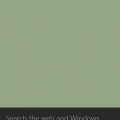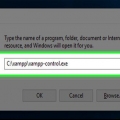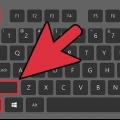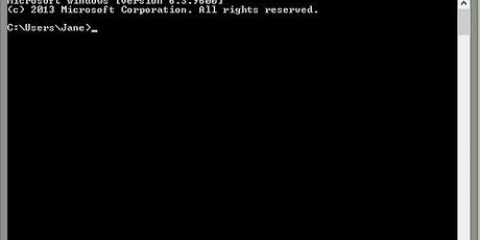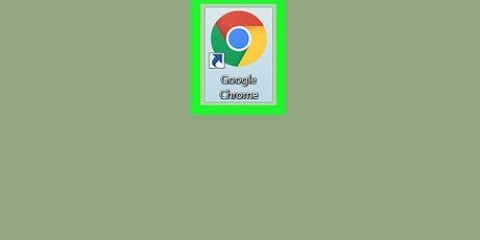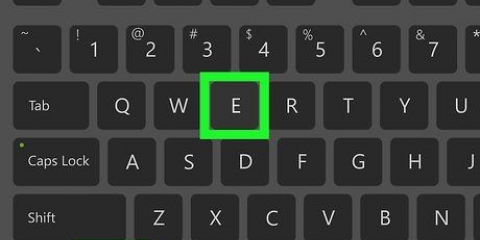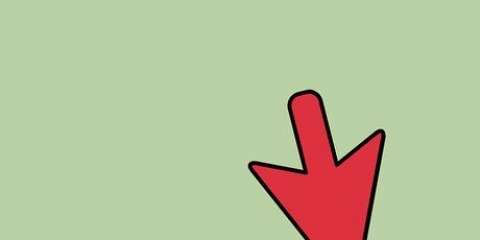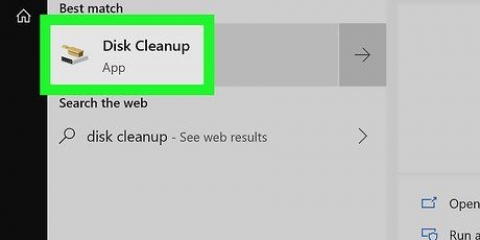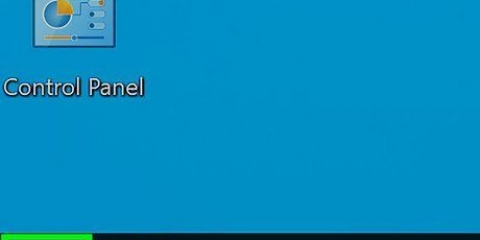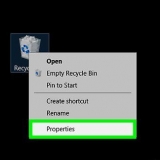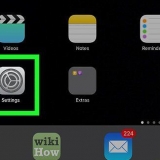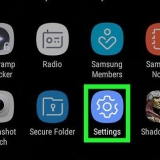Windows 10: fai clic sull`icona/barra di ricerca di Cortana. Se è nascosto, premi il pulsante Start . Windows 8.1: Premere ⊞ vincere+Q. Windows 7 e Vista: Fare clic sul pulsante Avvia . Windows XP: Questo metodo non funzionerà in XP.

















Avvia task manager in windows
Contenuto
- Passi
- Metodo 1 di 8: utilizzo del menu contestuale di Task Manager
- Metodo 2 di 8: utilizzo del menu Power User (Windows 10 e 8)
- Metodo 3 di 8: utilizzo della scorciatoia da tastiera Ctrl+Maiusc+Esc (accesso diretto)
- Metodo 4 di 8: utilizzo della schermata di sicurezza di Windows (Ctrl + Alt + Canc)
- Metodo 5 di 8: utilizzo di Windows Search
- Metodo 6 di 8: utilizzo di Esegui
- Metodo 7 di 8: utilizzo della riga di comando (prompt dei comandi e Windows PowerShell)
- Metodo 8 di 8: utilizzo di Esplora file
- Necessità
Task Manager di Windows ti consente di visualizzare e monitorare varie attività che si verificano sul tuo computer. Esempi di informazioni disponibili in Task Manager includono applicazioni in esecuzione, utilizzo di CPU e RAM, app di avvio (solo Windows 8 e 10) e servizi. Naturalmente, puoi anche eseguire attività come la chiusura di applicazioni (spesso viene utilizzato Task Manager per chiudere le app bloccate). Questo articolo ti mostrerà diversi modi per aprire Task Manager in Windows.
Passi
Metodo 1 di 8: utilizzo del menu contestuale di Task Manager

1. Fare clic con il tasto destro in uno spazio vuoto sulla barra delle applicazioni. Si aprirà un menu contestuale.

2. Scegli Task Manager o Avvia Task Manager. Troverai questa opzione nella parte inferiore del menu contestuale.

3. Finito.
Metodo 2 di 8: utilizzo del menu Power User (Windows 10 e 8)

1. Fare clic con il pulsante destro del mouse sul pulsante Start
. Questo può essere trovato nell`angolo in basso a sinistra dello schermo.
2. Scegli Task Manager dall`elenco di opzioni.
Oppure premere il tasto T.

3. Finito.
Metodo 3 di 8: utilizzo della scorciatoia da tastiera Ctrl+Maiusc+Esc (accesso diretto)

1. Premere contemporaneamente i tastiCtrl+⇧Cambio+Esc.

2. Finito.
Metodo 4 di 8: utilizzo della schermata di sicurezza di Windows (Ctrl + Alt + Canc)

1. Premere contemporaneamente i tastiCtrl+alt+del.

2. Scegli "Gestione attività" in fondo all`elenco dei collegamenti. Se stai utilizzando una versione precedente di Windows, potrebbe essere visualizzato "Avvia Task Manager".

3. Finito.
Metodo 5 di 8: utilizzo di Windows Search

1. Avvia la funzione di ricerca. A seconda della versione di Windows, questo viene fatto come segue:

2. genere gestione dei compiti.

3. Seleziona il risultato corretto. L`elenco dovrebbe dire "Gestione attività".

4. Finito.
Metodo 6 di 8: utilizzo di Esegui

1. Apri la finestra di dialogo Esegui. Premere contemporaneamente ⊞ vincere+R.

2. genere taskmgr.

3. premere↵ Entra oppure fare clic su OK.

4. Finito.
Metodo 7 di 8: utilizzo della riga di comando (prompt dei comandi e Windows PowerShell)

1. AprirePrompt dei comandi o Windows PowerShell. Questo può essere fatto cercando l`applicazione appropriata e selezionandola dai risultati.

2. Attendi che l`app si carichi completamente. Dovresti vedere il testo del copyright in alto e il percorso della tua cartella utente.

3. genere taskmgr.

4. Esegui il comando. Premi sul pulsante ↵ Entra.

5. Finito.
Metodo 8 di 8: utilizzo di Esplora file


2. Fare clic sulla barra degli indirizzi.

3. genere %SystemDrive%WindowsSystem32.

4. premere↵ Entra oppure fare clic su → all`estrema destra della barra degli indirizzi.

5. Trova `Taskmgr` e aprilo. Potrebbe dire ".exe` dopo il nome, a seconda delle impostazioni di visualizzazione del file.
Devi scorrere verso il basso oltre le cartelle che sono sempre in alto.

6. Finito.
Necessità
Computer con Windows
Articoli sull'argomento "Avvia task manager in windows"
Condividi sui social network:
Simile
Popolare